Bagaimana cara mencetak judul (heading) dan garis kisi di Excel?
Biasanya garis kisi, judul kolom (heading), dan judul baris (heading) muncul di lembar kerja. Namun, mereka menghilang di pratinjau cetak saat Anda mencetak lembar kerja. Lihat screenshot berikut:
 |
 |
|
|
Lembar Kerja dalam Tampilan Nomral |
Di Pratinjau Cetak |
Judul baris dan kolom serta garis kisi bisa membantu Anda menampilkan data di lembar kerja Anda dengan mudah. Anda mungkin berpikir untuk mencetak keduanya. Artikel ini akan menunjukkan kepada Anda cara menambahkan judul (heading) dan garis kisi dalam pratinjau cetak dan lembar kerja yang dicetak.
Langkah 1: Pergi ke Opsi Lembar kelompok di bawah Page Layout Tab.
Langkah 2: Periksa keduanya Mencetak opsi di Garis kisi bagian dan Pos bagian. Lihat screenshot berikut:
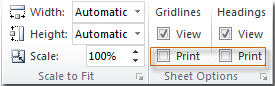
Sekarang ini menunjukkan judul dan garis kisi di pratinjau cetak dan lembar kerja yang dicetak. Lihat screenshot berikut:
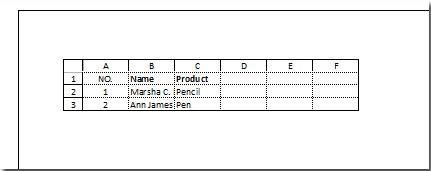
Artikel terkait:
Cetak judul (baris atas) di setiap halaman
Alat Produktivitas Kantor Terbaik
Tingkatkan Keterampilan Excel Anda dengan Kutools for Excel, dan Rasakan Efisiensi yang Belum Pernah Ada Sebelumnya. Kutools for Excel Menawarkan Lebih dari 300 Fitur Lanjutan untuk Meningkatkan Produktivitas dan Menghemat Waktu. Klik Di Sini untuk Mendapatkan Fitur yang Paling Anda Butuhkan...

Tab Office Membawa antarmuka Tab ke Office, dan Membuat Pekerjaan Anda Jauh Lebih Mudah
- Aktifkan pengeditan dan pembacaan tab di Word, Excel, PowerPoint, Publisher, Access, Visio, dan Project.
- Buka dan buat banyak dokumen di tab baru di jendela yang sama, bukan di jendela baru.
- Meningkatkan produktivitas Anda sebesar 50%, dan mengurangi ratusan klik mouse untuk Anda setiap hari!

